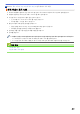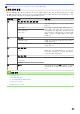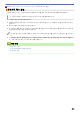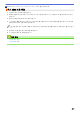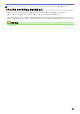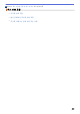Online User's Guide
Table Of Contents
- 온라인 사용자 설명서 MFC-J3530DW/MFC-J3930DW
- 목차
- Brother 제품을 사용하기 전에
- Brother 제품 소개
- 페이지 프린트 방식
- 인쇄
- 스캔
- Brother 제품의 스캔 버튼을 사용하여 스캔
- 다중 페이지 Letter 또는 A4 크기 문서 스캔
- 사진 및 그래픽 스캔
- 스캔한 데이터를 폴더에 PDF 파일로 저장
- 스캔한 데이터를 USB 플래시 드라이브에 저장
- 여러 명함 및 사진 스캔(자동 자르기)
- 편집 가능한 텍스트 파일로 스캔(OCR)
- 이메일 첨부 파일로 스캔
- 스캔한 데이터를 이메일 서버로 전송
- FTP로 스캔
- 네트워크로 스캔(Windows)
- 네트워크에서 스캐닝을 위한 웹 서비스(Windows Vista SP2 이상, Windows 7, Windows 8 및 Windows 10)
- ControlCenter4에서 스캔 버튼 설정 변경(Windows)
- ControlCenter2에서 스캔 버튼 설정 변경(Mac)
- 컴퓨터에서 스캔 (Windows)
- ControlCenter4 홈 모드를 사용하여 스캔(Windows)
- ControlCenter4 고급 모드를 사용하여 스캔(Windows)
- ControlCenter4 고급 모드를 사용하여 사진 및 그래픽 스캔(Windows)
- ControlCenter4 고급 모드를 사용하여 스캔한 데이터를 폴더에 PDF 파일로 저장(Windows)
- ControlCenter4 고급 모드를 사용하여 자동으로 문서 양면 스캔(Windows)
- ControlCenter4 고급 모드를 사용하여 ID 카드의 양면 스캔(Windows)
- ControlCenter4 고급 모드를 사용하여 이메일 첨부 파일로 스캔(Windows)
- ControlCenter4 고급 모드를 사용하여 편집 가능한 텍스트 파일로 스캔(OCR)(Windows)
- ControlCenter4 고급 모드를 사용하여 Office 파일로 스캔(Windows)
- ControlCenter4 고급 모드의 스캔 설정(Windows)
- Nuance™ PaperPort™ 14 또는 기타 Windows 응용 프로그램을 사용하여 스캔
- Windows 사진 갤러리 또는 Windows 팩스 및 스캔을 사용하여 스캔
- BookScan Enhancer 및 Whiteboard Enhancer 설치(Windows)
- 컴퓨터에서 스캔 (Mac)
- ControlCenter2를 사용하여 스캔(Mac)
- ControlCenter2를 사용하여 스캔(Mac)
- ControlCenter2를 사용하여 스캔한 데이터를 폴더에 PDF 파일로 저장(Mac)
- ControlCenter2를 사용하여 자동으로 문서 양면 스캔(Mac)
- ControlCenter2를 사용하여 ID 카드의 양면 스캔(Mac)
- ControlCenter2를 사용하여 이메일 첨부 파일로 스캔(Mac)
- ControlCenter2를 사용하여 편집 가능한 텍스트 파일로 스캔(OCR)(Mac)
- ControlCenter2를 사용하여 Office 파일로 스캔(Mac)
- ControlCenter2의 스캔 설정(Mac)
- TWAIN 호환 응용 프로그램을 사용하여 스캔(Mac)
- ControlCenter2를 사용하여 스캔(Mac)
- 웹 기반 관리를 사용하여 스캔 설정 구성
- Brother 제품의 스캔 버튼을 사용하여 스캔
- 복사
- 팩스
- 네트워크
- 지원되는 기본 네트워크 기능
- 네트워크 관리 소프트웨어 및 유틸리티
- Brother 제품을 무선 네트워크용으로 구성하는 추가적인 방법
- 고급 네트워크 기능
- 고급 사용자를 위한 기술 정보
- 보안
- 모바일/웹 연결
- Brother Web Connect
- Google Cloud Print™
- AirPrint
- Windows용 모바일 인쇄
- Mopria® Print Service
- Brother iPrint&Scan
- NFC(Near-Field Communication)
- ControlCenter
- 문제 해결
- 일반 유지보수
- 제품 설정
- 부록
Home > 팩스 > 음성 작동 및 팩스 번호 > 팩스 번호 저장 > 주소록 번호 저장
주소록 번호 저장
>> MFC-J3530DW
>> MFC-J3930DW
MFC-J3530DW
1. [팩스] > [주소록]를 누릅니다.
2. 다음 단계를 수행합니다.
a. [편집] > [새 주소 추가] > [이름]를 누릅니다.
b. 터치스크린을 사용하여 이름(최대 16자)을 입력합니다.[OK]을 누릅니다.
c. [주소 1]를 누릅니다.
d. 터치스크린을 사용하여 첫 번째 팩스 또는 전화 번호(최대 20자)를 입력합니다.[OK]을 누릅니다.
• 번호 사이에 포즈를 삽입하려면 [포즈]를 누릅니다. 필요한 횟수만큼 [포즈]를 눌러 포즈(Pause) 길이
를 늘릴 수 있습니다.
• 인터넷 팩스를 다운로드한 경우
인터넷 팩스 또는 이메일로 스캔 서버에 사용할 이메일 주소를 저장하려면 을 누르고 이메일 주소
를 입력한 후 [OK]를 누릅니다.
e. 두 번째 팩스 또는 전화 번호를 저장하려면 [주소 2]를 누릅니다. 터치스크린을 사용하여 두 번째 팩스
또는 전화 번호(최대 20자)를 입력합니다.[OK]을 누릅니다.
f. [OK]을 눌러 확인합니다.
다른 주소록 번호를 저장하려면 다음 단계를 반복합니다.
3. 을 누릅니다.
MFC-J3930DW
1.
[팩스] > [주소록]을 누릅니다.
2. 다음 단계를 수행합니다.
a. [편집] > [새 주소 추가] > [이름]를 누릅니다.
b. 터치스크린을 사용하여 이름(최대 16자)을 입력합니다.[OK]을 누릅니다.
c. [주소 1]를 누릅니다.
d. 터치스크린을 사용하여 첫 번째 팩스 또는 전화 번호(최대 20자)를 입력합니다.[OK]을 누릅니다.
• 번호 사이에 포즈를 삽입하려면 [포즈]를 누릅니다. 필요한 횟수만큼 [포즈]를 눌러 포즈(Pause) 길이
를 늘릴 수 있습니다.
• 인터넷 팩스를 다운로드한 경우
인터넷 팩스 또는 이메일로 스캔 서버에 사용할 이메일 주소를 저장하려면 을 누르고 이메일 주소
를 입력한 후 [OK]를 누릅니다.
e. 두 번째 팩스 또는 전화 번호를 저장하려면 [주소 2]를 누릅니다. 터치스크린을 사용하여 두 번째 팩스
또는 전화 번호(최대 20자)를 입력합니다.[OK]을 누릅니다.
f. [OK]을 눌러 확인합니다.
다른 주소록 번호를 저장하려면 다음 단계를 반복합니다.
3.
를 누릅니다.
323